



  |   |
| 1 | Coloque o cartão plástico no aparelho (consulte Colocar cartões de visita e cartões plásticos). |
| 2 | Clique no ícone A janela do ControlCenter2 aparecerá. 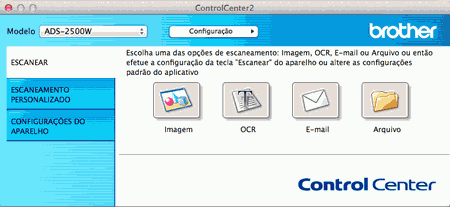 |
| 3 | Clique no botão na guia ESCANEAR para a ação Escanear-para que deseja alterar (Imagem, OCR, E-mail ou Arquivo). A caixa de diálogo de configurações aparecerá (o exemplo abaixo usa Imagem). 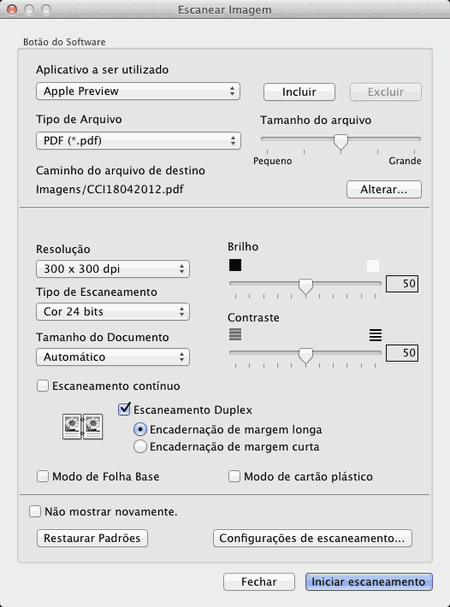 |
| 4 | Marque a caixa de seleção Modo de cartão plástico. |
| 5 | Altere outras configurações se necessário (consulte Alterar as configurações de escaneamento (ControlCenter2) (Macintosh)). |
| 6 | Clique em Iniciar escaneamento. Seu aplicativo padrão será iniciado e exibirá a imagem. |
  |   |